Решение проблемы с пустой белой страницей WordPress
Опубликовано: 2023-11-13Если вы пользователь WordPress, обнаружение пустой белой страницы на вашем веб-сайте может вас разочаровать. Эта проблема, широко известная как пустая белая страница WordPress, может сделать ваш сайт недоступным как для администраторов, так и для посетителей. Однако хорошая новость заключается в том, что эта проблема разрешима, и для ее устранения можно использовать несколько методов устранения неполадок.
В этом подробном руководстве по устранению неполадок мы углубимся в различные ошибки, которые могут вызвать проблему с пустой белой страницей WordPress, изучим распространенные причины и предоставим вам три основных метода ее устранения. Будь то конфликт темы или плагина, превышение лимита памяти или другие распространенные причины, это руководство предоставит вам знания и решения, необходимые для решения этой неприятной проблемы и восстановления полной функциональности вашего веб-сайта.
Понимание проблемы с пустой белой страницей WordPress
Пустая белая страница WordPress, также известная как « белый экран смерти », появляется, когда вы посещаете свой веб-сайт WordPress и вместо обычного содержимого веб-сайта видите простой белый экран. Эта ошибка может повлиять на весь ваш сайт или только на его отдельные части, например, на панель администратора WordPress.
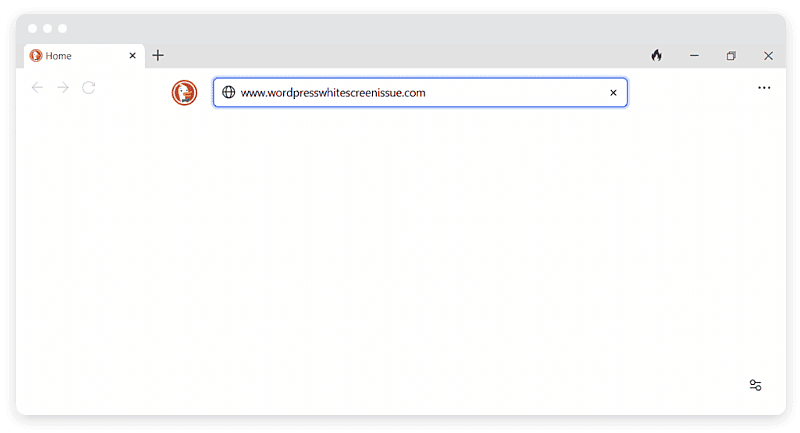
Причины пустой белой страницы WordPress
Проблема с пустой белой страницей WordPress обычно возникает из-за ошибок в PHP-файлах или базе данных вашего веб-сайта. Некоторые распространенные причины включают в себя.
- Неотвечающий скрипт. Не отвечающий скрипт может истечь по тайм-ауту или быть прерван вашим хостинг-сервером WordPress, что приведет к появлению белого экрана смерти.
- Несовместимые плагины. Конфликты между плагинами могут привести к появлению пустой белой страницы. Один плагин может быть несовместим с другим, что приведет к сбою всего сайта.
- Неправильные темы. Плохо настроенная или устаревшая тема также может вызвать белый экран смерти.
- Превышен лимит памяти. Если скрипт на вашем веб-сайте превышает лимит памяти, установленный WordPress, это может привести к появлению пустой страницы на вашем сайте.
- Ошибки синтаксического анализа или синтаксиса. Опечатки или ошибки в вашем коде могут привести к появлению белого экрана смерти.
- Проблемы с кэшированием. Устаревшие кешированные файлы иногда могут привести к проблеме с пустой белой страницей WordPress.
- Простой сервера. Если на вашем сервере произошел простой или возникли другие технические проблемы, это может привести к тому, что на вашем веб-сайте отобразится пустая белая страница.
Для тех, кто размещает свои веб-сайты WordPress на управляемом хостинге WordPress EasyWP, столкнуться с ужасной проблемой пустого белого экрана — гораздо менее распространенное испытание. EasyWP, как облачная платформа, оптимизированная для WordPress, обеспечивает надежную защиту от многих известных причин этой проблемы.
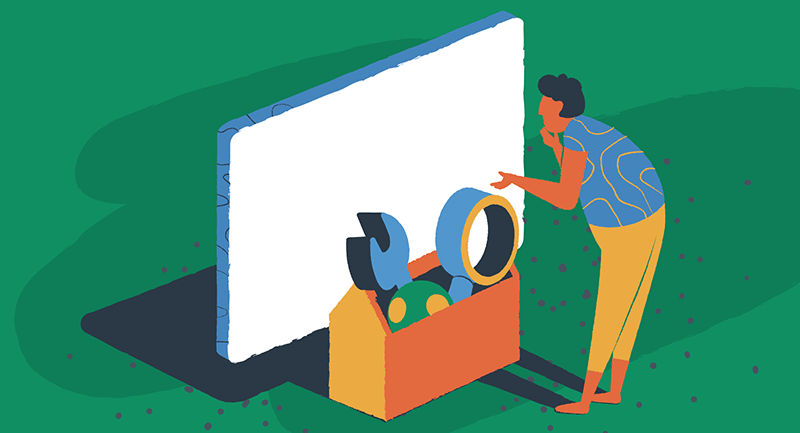
Благодаря нашей оптимизированной инфраструктуре и точно настроенной производительности EasyWP сводит к минимуму вероятность не отвечающих скриптов, конфликтов плагинов, ограничений памяти и других виновников, которые часто приводят к белому экрану смерти. Хотя ни одна платформа не может гарантировать абсолютный иммунитет, EasyWP значительно снижает вероятность столкнуться с этой неприятной проблемой.
Влияние белого экрана смерти WordPress
Встреча с пустой белой страницей WordPress может иметь серьезные последствия для вашего сайта. Это ухудшает работу пользователя и мешает вам управлять своим сайтом и обновлять его. Посетители могут рассматривать это как признак ненадежного веб-сайта, что приводит к потере доверия и потенциальных возможностей для бизнеса.
Методы устранения неполадок, позволяющих устранить проблему с белой страницей
Теперь, когда мы понимаем причины и последствия проблемы с пустой белой страницей WordPress, давайте рассмотрим три основных метода устранения неполадок, чтобы ее исправить. Эти методы также актуальны для веб-сайтов WordPress, размещенных на общих или выделенных серверах хостинга. Прежде чем вносить какие-либо изменения, всегда обязательно сделайте резервную копию вашего сайта.
Способ 1. Очистите кеш WordPress
Кэширование иногда может вызывать конфликты и устаревшие файлы, что приводит к появлению белого экрана смерти. Очистка кеша WordPress может помочь решить эту проблему. Существует несколько способов очистки кеша, в зависимости от используемого вами плагина кеширования или хостинг-провайдера.
Очистка кеша с помощью плагина WordPress
Если у вас установлен плагин кеширования, выполните следующие действия, чтобы очистить кеш.
- Доступ к панели администратора WordPress
- Перейдите на страницу настроек или параметров вашего плагина кеширования.
- Найдите возможность очистить или очистить кеш.
- Нажмите на соответствующую кнопку, чтобы очистить кеш
Очистка кэша через хостинг-провайдера
Если вы не используете EasyWP, вам может потребоваться обратиться к своему хостинг-провайдеру, чтобы очистить кеш через вашу учетную запись хостинга или панель управления. Найдите раздел управления кэшем и следуйте предоставленным инструкциям.

Способ 2. Отключить плагины
Конфликты между плагинами часто могут вызвать проблему с пустой белой страницей WordPress. Отключив плагины, вы сможете выявить проблемные и принять соответствующие меры.
Отключение плагинов через панель администратора WordPress
Если вы все еще можете получить доступ к панели администратора WordPress, выполните следующие действия, чтобы отключить плагины:
- Войдите в панель администратора WordPress.
- Перейдите в раздел «Плагины».
- Выберите все установленные плагины.
- Выберите опцию «Деактивировать» в раскрывающемся списке массовых действий.
- Нажмите кнопку «Применить», чтобы деактивировать все выбранные плагины.
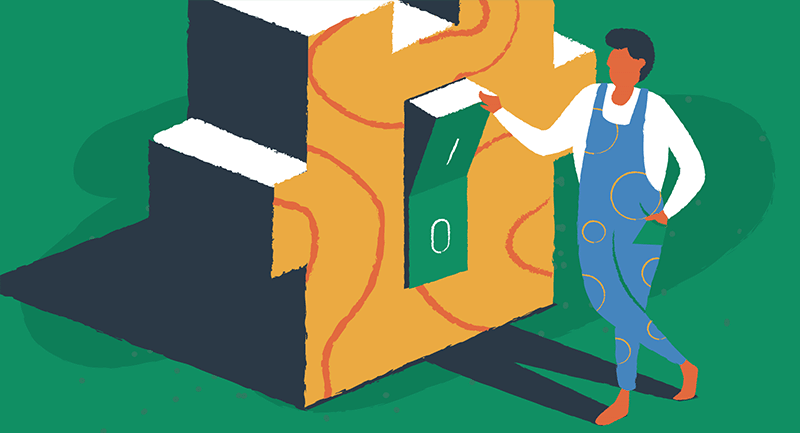
Отключение плагинов через FTP
Если вы не можете получить доступ к панели администратора WordPress, вам необходимо использовать FTP, чтобы отключить плагины. Следуй этим шагам:
- Подключитесь к своему сайту с помощью FTP-клиента.
- Перейдите в папку wp-content в вашей установке WP.
- Переименуйте папку «plugins» во что-нибудь вроде «plugins_old».
- Еще раз проверьте свой веб-сайт, чтобы увидеть, сохраняется ли пустая белая страница.
- Если проблема решена, вы можете определить проблемный плагин, переименовывая каждую папку плагина в папке «плагины» одну за другой и проверяя свой веб-сайт после каждого переименования.
Способ 3. Проверить и увеличить лимит памяти
Исчерпанные ограничения памяти также могут вызвать проблему с пустой белой страницей WordPress. Увеличивая лимит памяти, вы позволяете скриптам на вашем сайте использовать больше памяти и выполнять свои задачи.
Увеличение лимита памяти через wp-config.php
Чтобы увеличить лимит памяти, выполните следующие действия:
- Подключитесь к своему сайту с помощью FTP-клиента.
- Найдите файл wp-config.php в корневом каталоге вашей установки WordPress.
- Загрузите резервную копию файла wp-config.php в целях безопасности.
- Отредактируйте файл wp-config.php и добавьте следующую строку кода перед закрывающим тегом «?>».
define('WP_MEMORY_LIMIT', '64M');- Эта строка указывает WordPress выделить 64 мегабайта памяти для ваших скриптов. Вы можете отрегулировать значение по мере необходимости.
- Сохраните изменения и загрузите измененный файл wp-config.php обратно на свой сайт.
Проверка журналов ошибок WordPress
Если вышеуказанные методы не решают проблему, проверка журналов ошибок WordPress может предоставить ценную информацию об основной причине проблемы. Включите режим отладки в WordPress, добавив следующую строку кода в файл wp-config.php.
define('WP_DEBUG', true);Включение режима отладки позволяет WordPress отображать сообщения об ошибках, которые предоставляют важную информацию о том, что пошло не так во время работы веб-сайта.
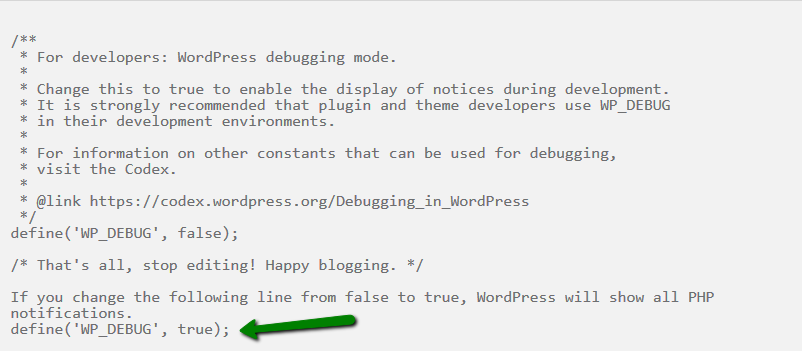
Перезайдите на свой сайт. На этот раз вместо пустой белой страницы вы должны увидеть сообщения об ошибках. Сообщения об ошибках могут помочь вам определить конкретный файл или плагин, вызывающий проблему.
Все еще нужна помощь?
Для более сложного устранения неполадок на сайтах, размещенных на Namecheap и EasyWP, мы рекомендуем обратиться в нашу экспертную службу поддержки или обратиться к обширным ресурсам, доступным в базе знаний Namecheap. Наша команда обслуживания клиентов может предоставить индивидуальную помощь для вашей конкретной среды хостинга, обеспечивая быстрое решение любых проблем с пустыми белыми страницами WordPress, с которыми вы можете столкнуться.
Дополнительные советы и рекомендации
Вот несколько дополнительных советов и рекомендаций по предотвращению и смягчению проблемы с пустой белой страницей WordPress.
- Регулярно обновляйте WordPress, темы и плагины до последних версий, чтобы обеспечить совместимость и безопасность.
- Используйте авторитетные и хорошо поддерживаемые темы и плагины из надежных источников.
- Тестируйте новые темы и плагины на тестовом сайте, прежде чем развертывать их на своем действующем веб-сайте.
- Внедрите надежное решение для резервного копирования для восстановления вашего веб-сайта в случае каких-либо проблем.
- Контролируйте использование ресурсов вашего веб-сайта и при необходимости рассмотрите возможность обновления плана хостинга.
Решите, восстановите и вернитесь к работе в обычном режиме.
Проблема с пустой белой страницей WordPress может быть неприятной, но с помощью правильных методов устранения неполадок вы можете решить ее и восстановить полную функциональность своего веб-сайта. Выполнив действия, описанные в этом руководстве, вы сможете определить основную причину проблемы и применить соответствующее решение.
Вы заинтересованы в повышении общей стабильности и безопасности вашего сайта? Возможно, вам будет полезно наше подробное руководство по передовым практикам облачной безопасности. Он предлагает ценную информацию о защите вашего сайта WordPress от технических проблем.
